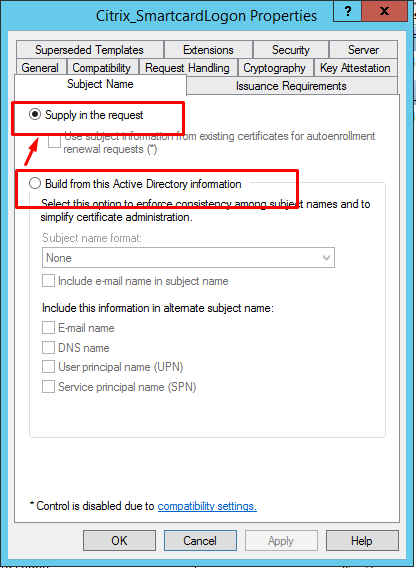Service d’authentification fédérée
Vous pouvez utiliser le service d’authentification fédérée (FAS) pour authentifier les utilisateurs qui ouvrent une session sur un Linux VDA. Le Linux VDA utilise le même environnement Windows que le VDA Windows pour la fonctionnalité d’ouverture de session de FAS. Pour plus d’informations sur la configuration de l’environnement Windows pour FAS, consultez Service d’authentification fédérée. Cet article fournit des informations supplémentaires spécifiques au Linux VDA.
Remarque
Le Linux VDA ne prend pas en charge la stratégie Comportement en session.
Le Linux VDA utilise des connexions courtes pour transmettre des données avec des serveurs FAS.
Distributions prises en charge
FAS prend en charge des distributions Linux limitées et des méthodes de jonction de domaines. Reportez-vous à la matrice suivante :
| Winbind | SSSD | Centrify | PBIS | Quest | |
|---|---|---|---|---|---|
| Debian 12.9/11.11 | Oui | Oui | Oui | Oui | Non |
| RHEL 9.5/9.4/9.2 | Oui | Oui | Oui | Non | Oui |
| RHEL 8.10/8.8 | Oui | Oui | Oui | Oui | Oui |
| Rocky Linux 9.5/9.4/9.2 | Oui | Oui | Oui | Non | Non |
| Rocky Linux 8.10/8.8 | Oui | Oui | Oui | Non | Non |
| SUSE 15.6 | Oui | Oui | Oui | Non | Non |
| Ubuntu 24.04 | Oui | Oui | Oui | Non | Non |
| Ubuntu 22.04 | Oui | Oui | Oui | Oui | Oui |
Configurer FAS sur le Linux VDA
Installation des certificats
Pour la vérification des certificats des utilisateurs, installez le certificat d’autorité de certification racine et tous les certificats intermédiaires sur le VDA. Par exemple, pour installer le certificat CA racine, obtenez le certificat racine AD en exécutant l’étape Récupérer le certificat CA de l’autorité de certification Microsoft (sur AD) précédente, ou téléchargez-le à partir du serveur CA racine http://CA-SERVER/certsrv.
Remarque
Les commandes suivantes s’appliquent également à la configuration d’un certificat intermédiaire.
Par exemple, pour convertir un fichier DER (.crt, .cer, .der) en PEM, exécutez une commande similaire à la suivante :
sudo openssl x509 -inform der -in root.cer -out root.pem
<!--NeedCopy-->
Installez ensuite le certificat d’autorité de certification racine dans le répertoire openssl en exécutant la commande suivante :
sudo cp root.pem /etc/pki/CA/certs/
<!--NeedCopy-->
Remarque
ne placez pas le certificat d’autorité de certification racine sous le chemin d’accès /root. Sinon, le FAS ne dispose pas de l’autorisation de lecture sur le certificat CA racine.
Exécuter ctxfascfg.sh
Exécutez le script ctxfascfg.sh pour configurer FAS :
sudo /opt/Citrix/VDA/sbin/ctxfascfg.sh
<!--NeedCopy-->
Vous pouvez exécuter ctxfascfg.sh en mode silencieux. Avant d’exécuter le script en mode silencieux, définissez les variables d’environnement suivantes :
-
CTX_FAS_ADINTEGRATIONWAY=winbind | sssd | centrify | pbis | quest : désigne la méthode d’intégration Active Directory, qui est équivalente à
CTX_EASYINSTALL_ADINTEGRATIONWAYlorsqueCTX_EASYINSTALL_ADINTEGRATIONWAYest spécifié. SiCTX_EASYINSTALL_ADINTEGRATIONWAYn’est pas spécifié,CTX_FAS_ADINTEGRATIONWAYutilise la valeur de son propre paramètre. -
CTX_FAS_CERT_PATH =<certificate path> : spécifie le chemin complet de l’emplacement de stockage du certificat racine et de tous les certificats intermédiaires.
-
CTX_FAS_KDC_HOSTNAME : spécifie le nom d’hôte du centre de distribution de clés (KDC) lorsque vous sélectionnez PBIS et Quest.
-
CTX_FAS_PKINIT_KDC_HOSTNAME : spécifie le nom d’hôte KDC PKINIT, qui correspond à CTX_FAS_KDC_HOSTNAME, sauf indication contraire. Si vous disposez de plusieurs Delivery Controllers, ajoutez les noms d’hôte de tous les KDC du domaine à pkinit_kdc_hostname dans le fichier /etc/krb5.conf. Pour obtenir davantage d’informations, veuillez consulter l’article CTX322129 du centre de connaissances.
-
CTX_FAS_SERVER_LIST=’list-fas-servers’ : les serveurs du service d’authentification fédérée (FAS) sont configurés via la stratégie de groupe AD. Pour plus d’informations sur la définition de la stratégie FAS sur l’objet de stratégie de groupe du domaine, consultez Configurer la stratégie de groupe. Le Linux VDA ne prend pas en charge la stratégie de groupe AD, mais vous pouvez fournir une liste de serveurs FAS séparés par des points-virgules. La séquence doit être la même que celle configurée dans la stratégie de groupe AD. Si une adresse de serveur est supprimée, remplissez son espace vide avec la chaîne de texte ’<none>‘ sans modifier l’ordre des adresses de serveur. Pour communiquer correctement avec les serveurs FAS, assurez-vous d’ajouter un numéro de port conforme à celui spécifié sur les serveurs FAS, par exemple CTX_XDL_FAS_LIST=’fas_server_1_url:port_number; fas_server_2_url: port_number; fas_server_3_url: port_number’.
Pour mettre à niveau une installation de Linux VDA, vous pouvez exécuter les commandes suivantes pour définir les serveurs FAS. Redémarrez ensuite le service
ctxvdapour que le paramètre prenne effet.sudo /opt/Citrix/VDA/bin/ctxreg create -k "HKLM\Software\Citrix\VirtualDesktopAgent\Authentication\UserCredentialService" -t "REG_SZ" -v "Addresses" -d "<Your-FAS-Server-List>" --force systemctl restart ctxjproxy systemctl restart ctxvda <!--NeedCopy-->Pour mettre à jour les serveurs FAS via
ctxreg, exécutez les commandes suivantes :sudo /opt/Citrix/VDA/bin/ctxreg update -k "HKLM\Software\Citrix\VirtualDesktopAgent\Authentication\UserCredentialService" -v "Addresses" -d "<Your-FAS-Server-List>" systemctl restart ctxjproxy systemctl restart ctxvda <!--NeedCopy-->
Choisissez la méthode d’intégration Active Directory appropriée, puis saisissez le chemin correct des certificats (par exemple, /etc/pki/CA/certs/).
Le script installe ensuite les packages krb5-pkinit et pam_krb5, puis définit les fichiers de configuration appropriés. Pour RHEL 8 et les versions ultérieures, lorsque PAM_KRB5 est déplacé vers le référentiel EPEL, le script essaie d’activer EPEL dans ces distributions.
Désactiver FAS
Pour désactiver FAS sur le Linux VDA, supprimez tous les serveurs FAS de ConfDB à l’aide des commandes suivantes :
sudo /opt/Citrix/VDA/bin/ctxreg create -k "HKLM\Software\Citrix\VirtualDesktopAgent\Authentication\UserCredentialService" -t "REG_SZ" -v "Addresses" -d "" --force
systemctl restart ctxjproxy
systemctl restart ctxvda
<!--NeedCopy-->
Activer l’authentification secondaire pour les échecs de SSO FAS
Linux VDA offre une résilience de connexion améliorée en proposant une méthode d’authentification secondaire spécifiquement lorsque l’authentification unique (SSO) FAS échoue. Avec cette fonctionnalité, si la SSO FAS rencontre des problèmes, les utilisateurs sont invités à saisir manuellement leurs informations d’identification pour l’authentification par mot de passe. Pour activer cette fonctionnalité, exécutez la commande suivante :
create -k "HKLM\System\CurrentControlSet\Control\Citrix\AccessControl\Login\Global" -t "REG_DWORD" -v "SecondaryAuthEnabled" -d "0x00000001" --force
<!--NeedCopy-->
Limitation
- FAS ne prend pas encore en charge l’écran de verrouillage. Si vous cliquez sur le bouton de verrouillage dans une session, vous ne pouvez plus vous reconnecter à la session en utilisant FAS.
- Cette version ne prend en charge que les déploiements FAS courants décrits dans l’article Vue d’ensemble de l’architecture du Service d’authentification fédérée, dont Windows 10 Azure AD Join est exclu.
Dépannage
Avant de dépanner le FAS, assurez-vous que :
- Le Linux VDA est correctement installé et configuré.
- Une session non FAS peut être lancée avec succès sur le magasin commun à l’aide de l’authentification par mot de passe.
Si les sessions non FAS fonctionnent correctement, définissez le niveau de journalisation HDX de la classe Login sur VERBOSE et le niveau de journalisation VDA sur TRACE. Pour plus d’informations sur l’activation de la consignation de trace pour Linux VDA, consultez l’article du centre de connaissances CTX220130.
Vous pouvez également utiliser l’outil Linux XDPing pour vérifier les problèmes de configuration courants susceptibles de survenir dans votre environnement VDA Linux.
Erreur de configuration du serveur FAS
Le lancement d’une session à partir du magasin FAS échoue.
Vérifiez /var/log/xdl/hdx.log et recherchez le journal des erreurs semblable au suivant :
2021-01-28 01:42:16.164 <P26422:S4> citrix-ctxlogin: validate_user: [Logon Type] Federated Authentication Logon.
2021-01-28 01:42:16.164 <P26422:S4> citrix-ctxlogin: validate_fas: entry
2021-01-28 01:42:16.164 <P26422:S4> citrix-ctxlogin: connect_fas: start connect to server 0
2021-01-28 01:42:16.164 <P26422:S4> citrix-ctxlogin: connect_fas0: failed to connect: Connection refused.
2021-01-28 01:42:16.164 <P26422:S4> citrix-ctxlogin: validate_fas: failed to connect to server [0], please confirm if fas service list is well configurated in condb
2021-01-28 01:42:16.164 <P26422:S4> citrix-ctxlogin: validate_fas: exit, 43
2021-01-28 01:42:16.164 <P26422:S4> citrix-ctxlogin: validate_user: failed to validate fas credential
2021-01-28 01:42:16.164 <P26422:S4> citrix-ctxlogin: LoginBoxValidate: failed validation of user 'user1@CTXDEV.LOCAL', INVALID_PARAMETER
<!--NeedCopy-->
Solution
Exécutez la commande suivante pour vérifier que la valeur de registre Citrix “HKEY_LOCAL_MACHINE\SOFTWARE\Citrix\VirtualDesktopAgent\Authentication\UserCredentialService” est définie sur <Your-FAS-Server-List>.
sudo /opt/Citrix/VDA/bin/ctxreg dump | grep "UserCredentialService"
<!--NeedCopy-->
Si le paramètre existant est incorrect, suivez l’étape précédente Définir les serveurs FAS pour le définir à nouveau.
Configuration du certificat d’autorité de certification incorrecte
Le lancement d’une session à partir du magasin FAS échoue. Une fenêtre grise apparaît et disparaît quelques secondes plus tard.
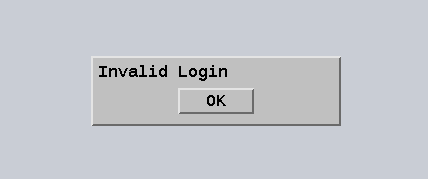
Vérifiez /var/log/xdl/hdx.log et recherchez le journal des erreurs semblable au suivant :
2021-01-28 01:47:46.210 <P30656:S5> citrix-ctxlogin: get_logon_certificate: entry
2021-01-28 01:47:46.210 <P30656:S5> citrix-ctxlogin: check_caller: current process: pid [30656], name [/opt/Citrix/VDA/bin/ctxlogin]
2021-01-28 01:47:46.210 <P30656:S5> citrix-ctxlogin: get_public_certificate: entry
2021-01-28 01:47:46.211 <P30656:S5> citrix-ctxlogin: query_fas: waiting for response...
2021-01-28 01:47:46.270 <P30656:S5> citrix-ctxlogin: query_fas: query to server success
2021-01-28 01:47:46.270 <P30656:S5> citrix-ctxlogin: get_public_certificate: exit
2021-01-28 01:47:46.270 <P30656:S5> citrix-ctxlogin: fas_base64_decode: input size 1888
2021-01-28 01:47:46.271 <P30656:S5> citrix-ctxlogin: fas_base64_decode: output size 1415
2021-01-28 01:47:46.271 <P30656:S5> citrix-ctxlogin: get_logon_certificate: get logon certificate success
2021-01-28 01:47:46.271 <P30656:S5> citrix-ctxlogin: cache_certificate: cache certificate success
2021-01-28 01:47:46.271 <P30656:S5> citrix-ctxlogin: get_logon_certificate: exit, 0
2021-01-28 01:47:48.060 <P30656:S5> citrix-ctxlogin: validate_user: pam_authenticate err,can retry for user user1@CTXDEV.LOCAL
<!--NeedCopy-->
Solution
Vérifiez que vous avez correctement défini, dans /etc/krb5.conf, le chemin complet qui stocke le certificat CA racine et tous les certificats intermédiaires. Le chemin d’accès complet est similaire au suivant :
[realms]
EXAMPLE.COM = {
......
pkinit_anchors = DIR:/etc/pki/CA/certs/
......
}
<!--NeedCopy-->
Si le paramètre existant est incorrect, suivez l’étape précédente Installation des certificats pour le définir à nouveau.
Vous pouvez également vérifier si le certificat d’autorité de certification racine est valide.
Erreur de mappage du compte fictif
FAS est configuré par l’authentification SAML. L’erreur suivante peut survenir après qu’un utilisateur ADFS entre le nom d’utilisateur et le mot de passe sur la page de connexion ADFS.
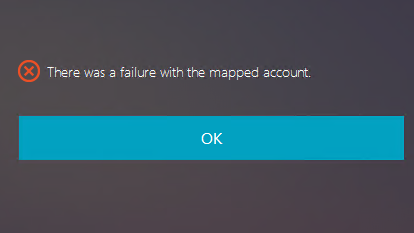
L’erreur indique que :
- l’utilisateur ADFS a été vérifié, mais qu’aucun utilisateur fictif n’est configuré sur AD.
Solution
Définissez le compte fictif sur AD.
ADFS non configuré
L’erreur suivante se produit lors d’une tentative d’ouverture de session au magasin FAS :
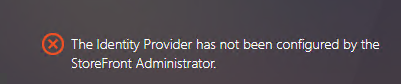
Le problème se produit lorsque vous configurez le magasin FAS pour utiliser l’authentification SAML mais que le déploiement ADFS est manquant.
Solution
Déployez le fournisseur d’identité ADFS du Service d’authentification fédérée. Pour plus d’informations, consultez la section Déploiement ADFS du Service d’authentification fédérée.
Informations connexes
- Les déploiements FAS courants sont décrits dans l’article Vue d’ensemble de l’architecture du Service d’authentification fédérée.
- Des informations pratiques sont disponibles dans le chapitre Configuration avancée du Service d’authentification fédérée.
Problèmes connus
Lorsque FAS est utilisé, la tentative de lancement d’une session de bureau ou d’application publiée avec des caractères non anglais peut échouée.
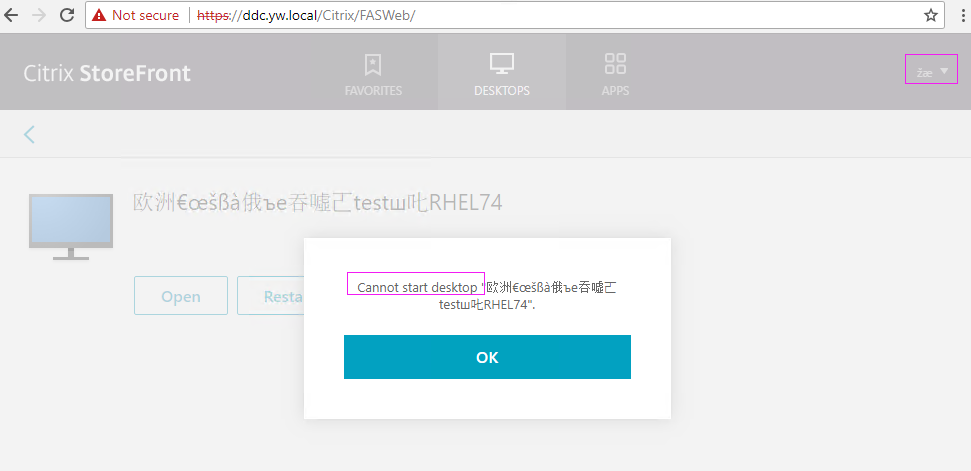
Solution
Cliquez avec le bouton droit de la souris sur Gérer les modèles dans l’outil CA pour modifier le modèle Citrix_SmartcardLogon en remplaçant Créer à partir de ces informations Active Directory par Fournir dans la requête :